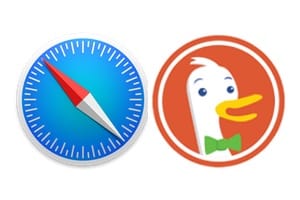当程序不再响应时,有时需要强制关闭 Mac OS X El Capitan 或其他版本的应用程序。我们将介绍几种从最简单到最复杂的方法来解决问题。但是,首先要知道,如果您的程序或游戏经常崩溃或导致屏幕冻结,则它并不立即与您的 Mac OS X 版本兼容。这就是我们邀请您提前阅读的原因Mac OS X El Capitan (10.11):兼容的应用程序。
强制关闭 Mac 应用程序:强制退出
应用程序崩溃时的第一反应是启动键盘组合键以强制退出并释放内存。 Command + Option (alt) + Esc (⌘ + ⌥ + Esc) 键可用于此操作。只需选择有问题的有问题的应用程序,然后单击“强制退出”按钮即可。
强制关闭 Mac 应用程序:重新启动 Finder
有时会发生这样的情况:你找到麦克了吗,也就是说,在 OS X 下必须始终保持打开状态的文件管理器,请记住,这会导致一个或多个应用程序崩溃。在这种情况下,您只需重新启动 Finder 即可!您可以选择使用前面描述的相同命令 Cmd + alt + Esc (⌘ + ⌥ + Esc)。您选择 Finder,然后单击“重新启动”按钮。
通过终端重新启动 Finder
如果 Finder 仍然导致故障,则通过终端重新启动它。通过 Spotlight 搜索(⌘ + 空格键)使用关键字“Terminal”启动终端。然后输入命令(后按 Enter 键):
killall Finder
强制关闭 Mac 应用程序:活动监视器
上述步骤是启动“活动监视器”,可在 Finder、实用程序文件夹中或通过使用关键字“活动监视器”进行 Spotlight 搜索来启动。只需单击相应的应用程序,然后单击强制退出操作即可。
强制退出 Mac 应用程序:强制 Mac 重新启动
如果上述解决方案不起作用,那么您所要做的就是强制重新启动您的 iMac / MacBook。为此,我们邀请您阅读提示:快速关闭 Mac:关机、睡眠、注销等。
强制关闭 Mac 应用程序:如果频繁发生怎么办?
如果“崩溃”过于频繁,并且该应用程序与您的 OS X 版本兼容,那么在这种情况下,您的 iMac / MacBook 的组件可能有缺陷。这可能是内存模块、视频电路、硬盘驱动器或 SSD 有缺陷......请随时查阅我们的文件测试您的 MacBook:内存、视频、磁盘、电池、WiFi...以便评估谁有过错。